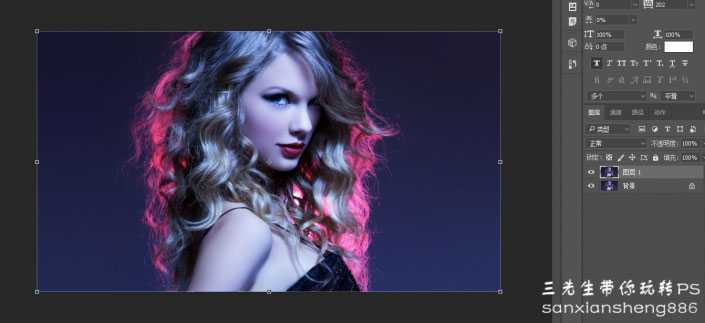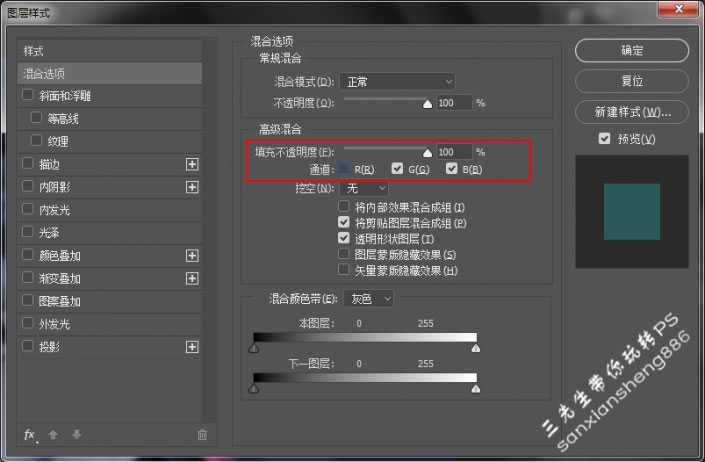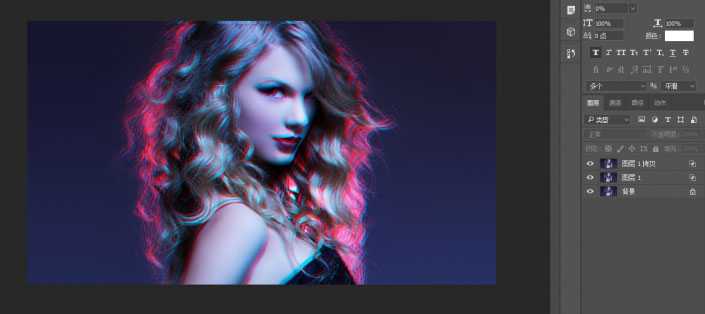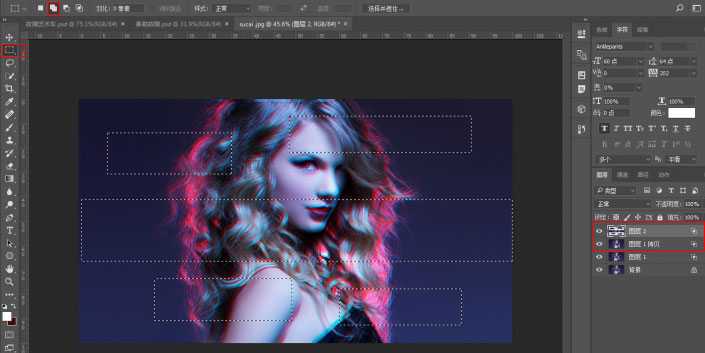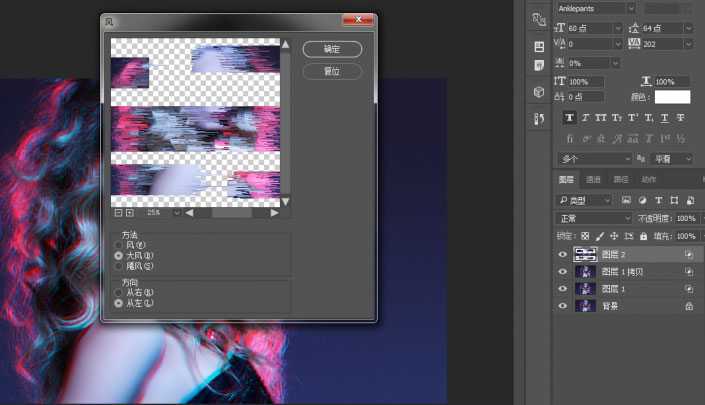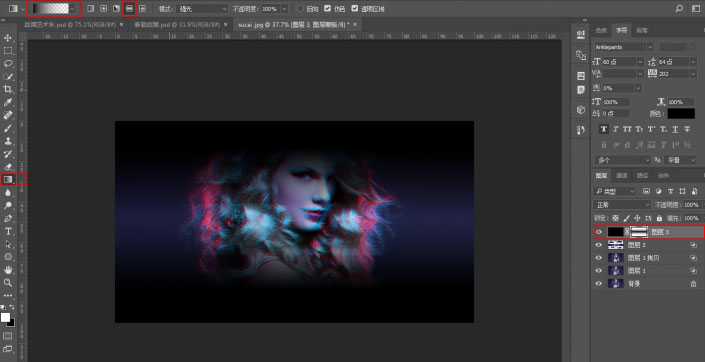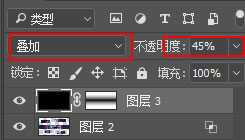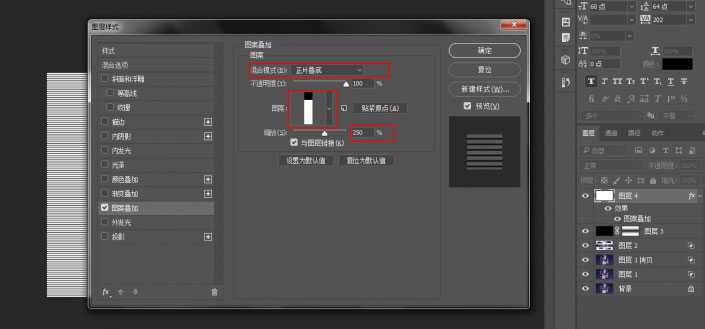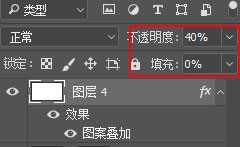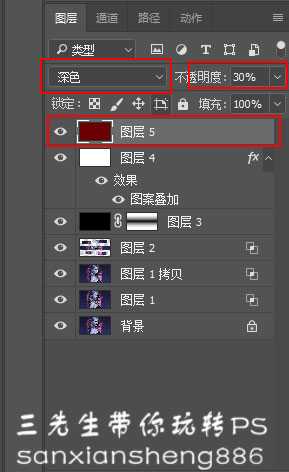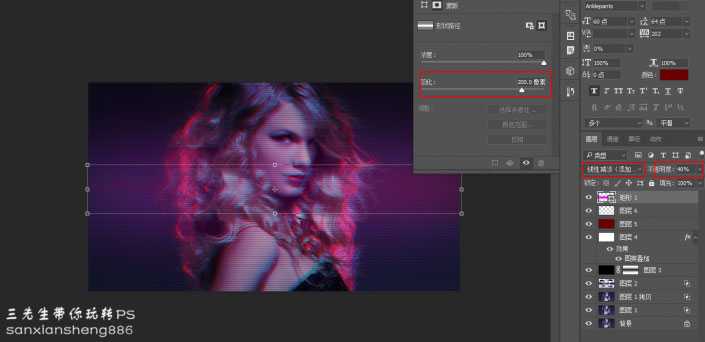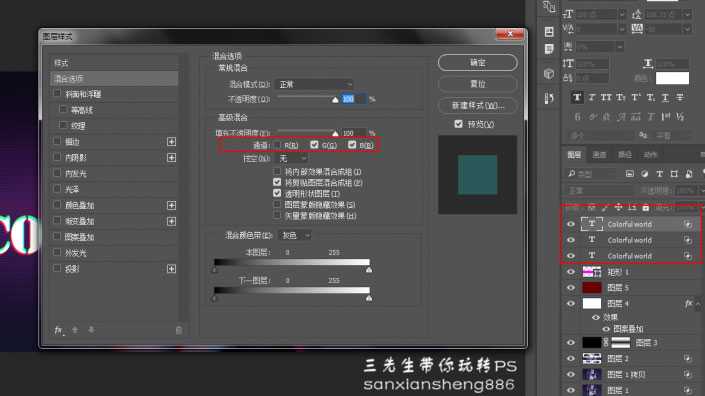效果图:
练习素材:
主要过程:
1、首先我们将素材拖拽进PS,CTRL+J复制一层
2、选择此图层,右键混合选项,将R通道小对勾去掉。点击确定,然后选择该图层CTRL+J复制一层。
3、我们选择第二个图层向左上进行移动,移动的尺寸根据图片大小而定,太大太小都不好(三先生这里是移动了5像素)。选择第一个图层,同理向右下移动。
4、好的接下来我们来做特效(比较关键)我们选择第一个图层,点击矩形选框工具,在图层上绘制出你想让其出现特效的位置.执行CTRL+J将选取复制。
5、选择最上方图层,点击滤镜-风格化-风。
6、接下来我们来调整画面,新建一个图层,填充黑色,为其创建蒙版,选择蒙版,点击渐变,为其拉一个对称渐变。
7、选择此图层,将图层模式修改为叠加,不透明度修改为45%
8、新建图层,填充白色,右键混合选项,图案叠加。选择如下。
9、选择该图层,修改其填充值和不透明度值如下。
10、新建图层填充颜色6a0000,设置图层混合模式为深色,不透明度为30%
11、在图层中间新建一个矩形,填充粉颜色,属性蒙版修改羽化值为200,图层叠加模式为线性减淡,不透明度为40%。
12、好的,接下来我们来为其添加文字,选择白色添加文字,将文字图层CTRL+J复制两个,选择第一个,右键混合选项,在通道处,只把R通道勾选,选择第二个,只把G通道勾选,选择第三个,只把G和B通道勾选,然后像最开始一样移动图层来实现效果。
13、同理我们可以将自己的LOGO和一些图案添加上去,来丰富图片。
14、最后我们可以选择红绿蓝颜色的线条填充上去来为其增加艺术效果。
以上就是ps简单快速制作电视故障艺术效果的人物照片教程的全部内容,希望大家喜欢。
相关教程推荐:
ps打造炫酷的故障艺术效果的汽车照片教程
免责声明:本站资源来自互联网收集,仅供用于学习和交流,请遵循相关法律法规,本站一切资源不代表本站立场,如有侵权、后门、不妥请联系本站删除!
P70系列延期,华为新旗舰将在下月发布
3月20日消息,近期博主@数码闲聊站 透露,原定三月份发布的华为新旗舰P70系列延期发布,预计4月份上市。
而博主@定焦数码 爆料,华为的P70系列在定位上已经超过了Mate60,成为了重要的旗舰系列之一。它肩负着重返影像领域顶尖的使命。那么这次P70会带来哪些令人惊艳的创新呢?
根据目前爆料的消息来看,华为P70系列将推出三个版本,其中P70和P70 Pro采用了三角形的摄像头模组设计,而P70 Art则采用了与上一代P60 Art相似的不规则形状设计。这样的外观是否好看见仁见智,但辨识度绝对拉满。
更新日志
- 小骆驼-《草原狼2(蓝光CD)》[原抓WAV+CUE]
- 群星《欢迎来到我身边 电影原声专辑》[320K/MP3][105.02MB]
- 群星《欢迎来到我身边 电影原声专辑》[FLAC/分轨][480.9MB]
- 雷婷《梦里蓝天HQⅡ》 2023头版限量编号低速原抓[WAV+CUE][463M]
- 群星《2024好听新歌42》AI调整音效【WAV分轨】
- 王思雨-《思念陪着鸿雁飞》WAV
- 王思雨《喜马拉雅HQ》头版限量编号[WAV+CUE]
- 李健《无时无刻》[WAV+CUE][590M]
- 陈奕迅《酝酿》[WAV分轨][502M]
- 卓依婷《化蝶》2CD[WAV+CUE][1.1G]
- 群星《吉他王(黑胶CD)》[WAV+CUE]
- 齐秦《穿乐(穿越)》[WAV+CUE]
- 发烧珍品《数位CD音响测试-动向效果(九)》【WAV+CUE】
- 邝美云《邝美云精装歌集》[DSF][1.6G]
- 吕方《爱一回伤一回》[WAV+CUE][454M]